Sink to Cloud Storage
本文档介绍如何创建变更订阅(changefeed),将 TiDB Cloud 的数据流式同步到云存储。目前支持 Amazon S3 和 GCS。
限制
- 每个 TiDB Cloud 集群最多可创建 100 个变更订阅。
- 由于 TiDB Cloud 使用 TiCDC 建立变更订阅,因此具有与 TiCDC 相同的限制。
- 如果待同步的表没有主键或非空唯一索引,在某些重试场景下,由于缺乏唯一约束,可能会导致下游插入重复数据。
第 1 步:配置目标端
进入目标 TiDB 集群的集群总览页面。在左侧导航栏点击 Data > Changefeed,点击 Create Changefeed,并选择 Amazon S3 或 GCS 作为目标端。具体配置流程根据你选择的目标端有所不同。
对于 Amazon S3,填写 S3 Endpoint 区域:S3 URI、Access Key ID 和 Secret Access Key。请确保 S3 bucket 与 TiDB 集群处于同一区域。
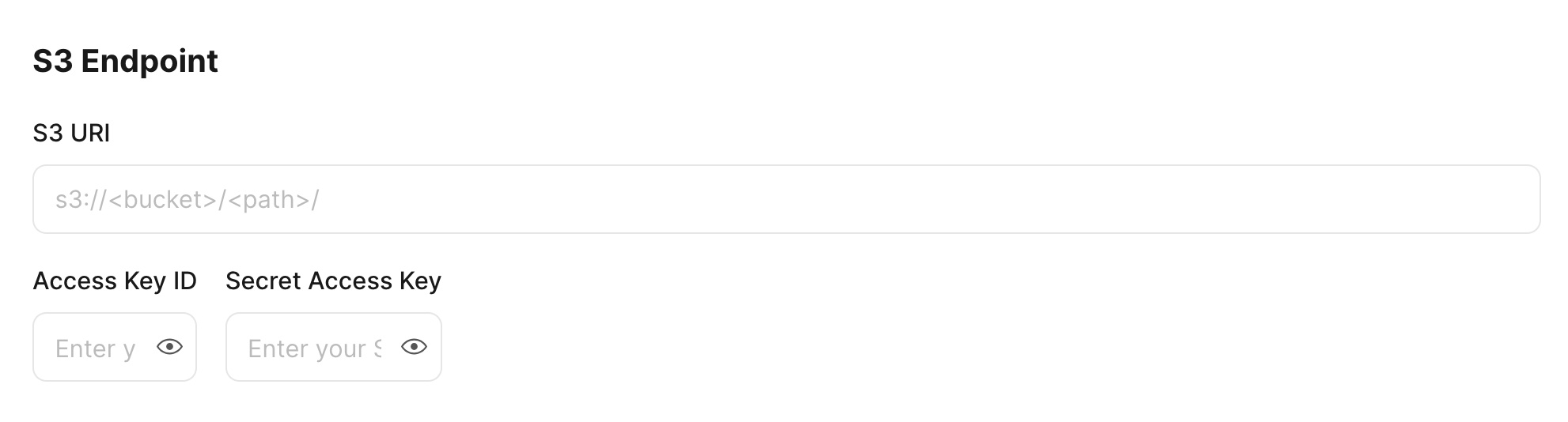
对于 GCS,在填写 GCS Endpoint 之前,需要先授予 GCS bucket 访问权限。请按照以下步骤操作:
在 TiDB Cloud 控制台,记录下 Service Account ID,该 ID 用于授予 TiDB Cloud 访问你的 GCS bucket 的权限。
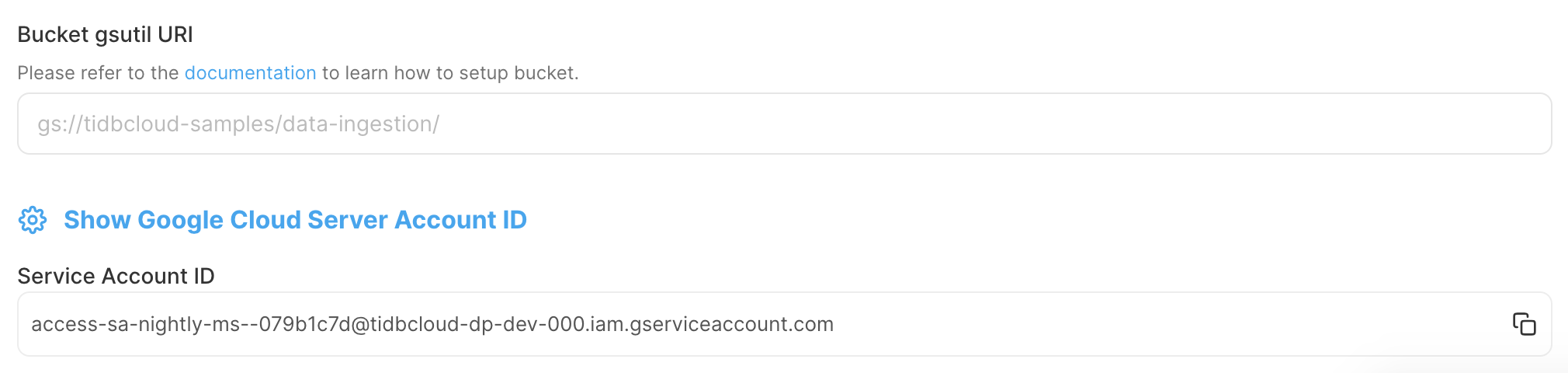
在 Google Cloud 控制台,为你的 GCS bucket 创建一个 IAM 角色。
登录 Google Cloud 控制台。
进入 Roles 页面,然后点击 Create role。
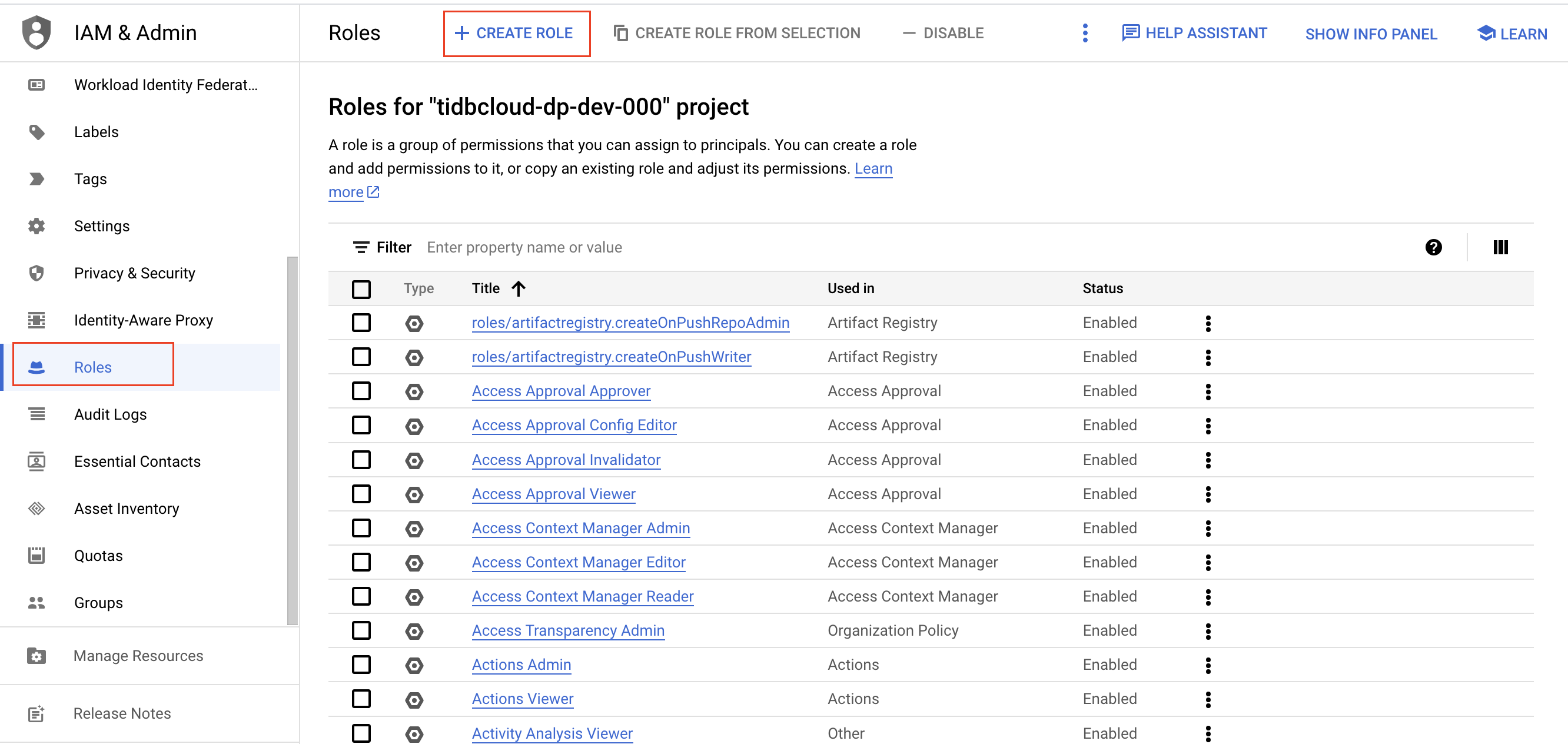
输入角色的名称、描述、ID 以及角色的发布阶段。角色名称在创建后无法更改。
点击 Add permissions,为该角色添加以下权限,然后点击 Add。
- storage.buckets.get
- storage.objects.create
- storage.objects.delete
- storage.objects.get
- storage.objects.list
- storage.objects.update
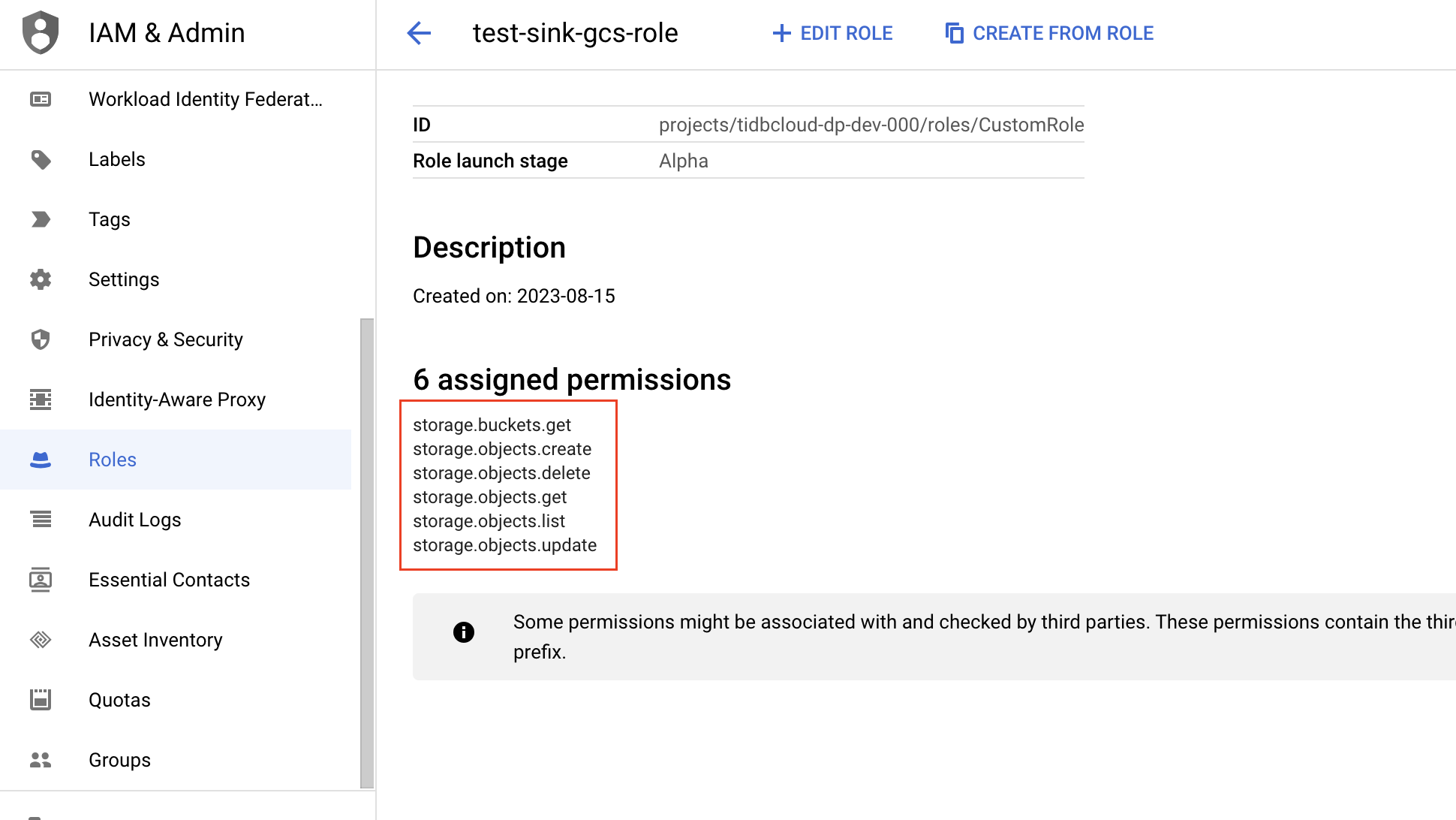
进入 Bucket 页面,选择你希望 TiDB Cloud 访问的 GCS bucket。请注意,GCS bucket 必须与 TiDB 集群处于同一区域。
在 Bucket details 页面,点击 Permissions 标签页,然后点击 Grant access。
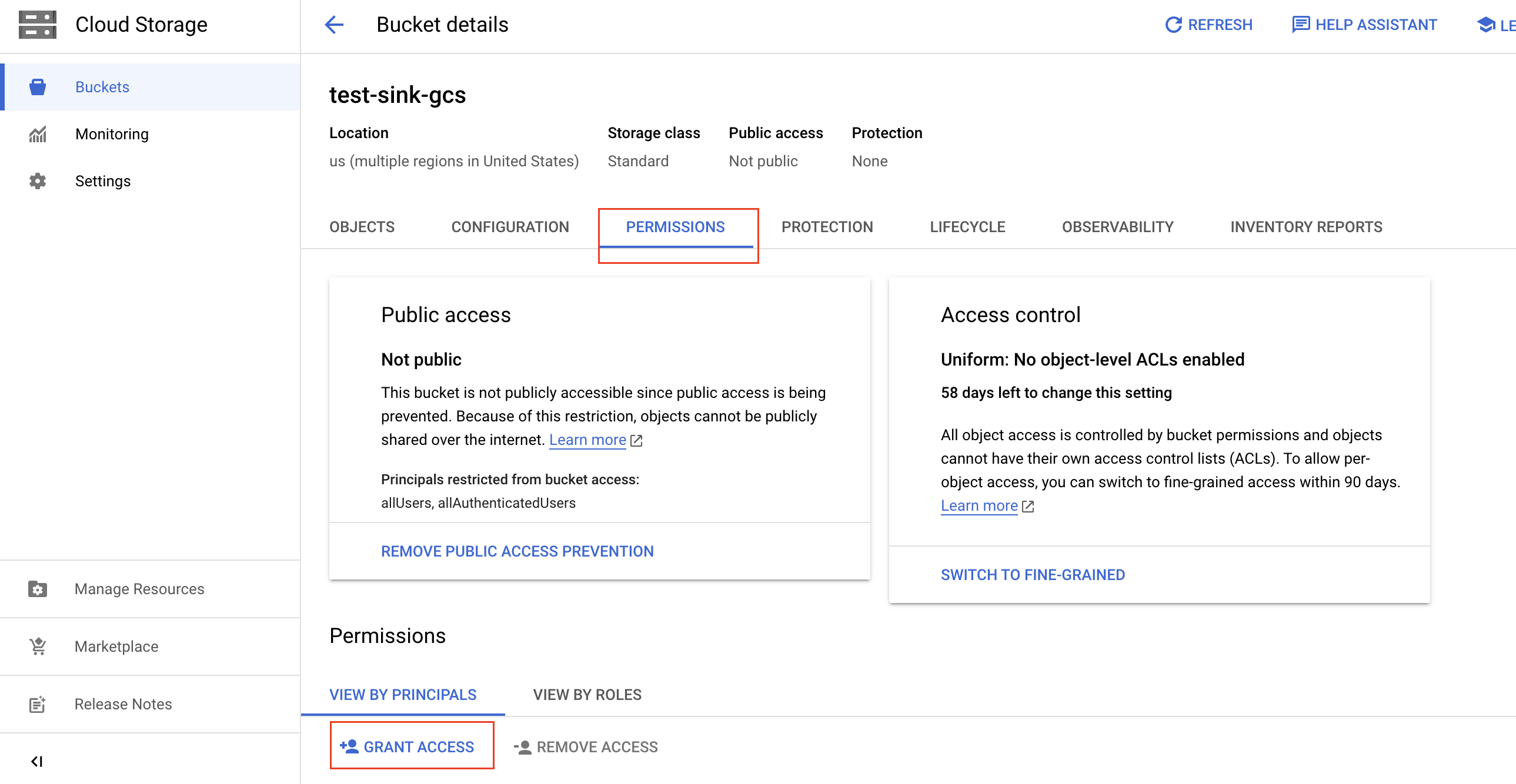
填写以下信息以授予 bucket 访问权限,然后点击 Save。
- 在 New Principals 字段中,粘贴你之前记录的目标 TiDB 集群的 Service Account ID。
- 在 Select a role 下拉列表中,输入你刚刚创建的 IAM 角色名称,并从筛选结果中选择该名称。
在 Bucket details 页面,点击 Objects 标签页。
获取 bucket 的 gsutil URI:点击复制按钮,并在前面加上
gs://前缀。例如,若 bucket 名称为test-sink-gcs,则 URI 为gs://test-sink-gcs/。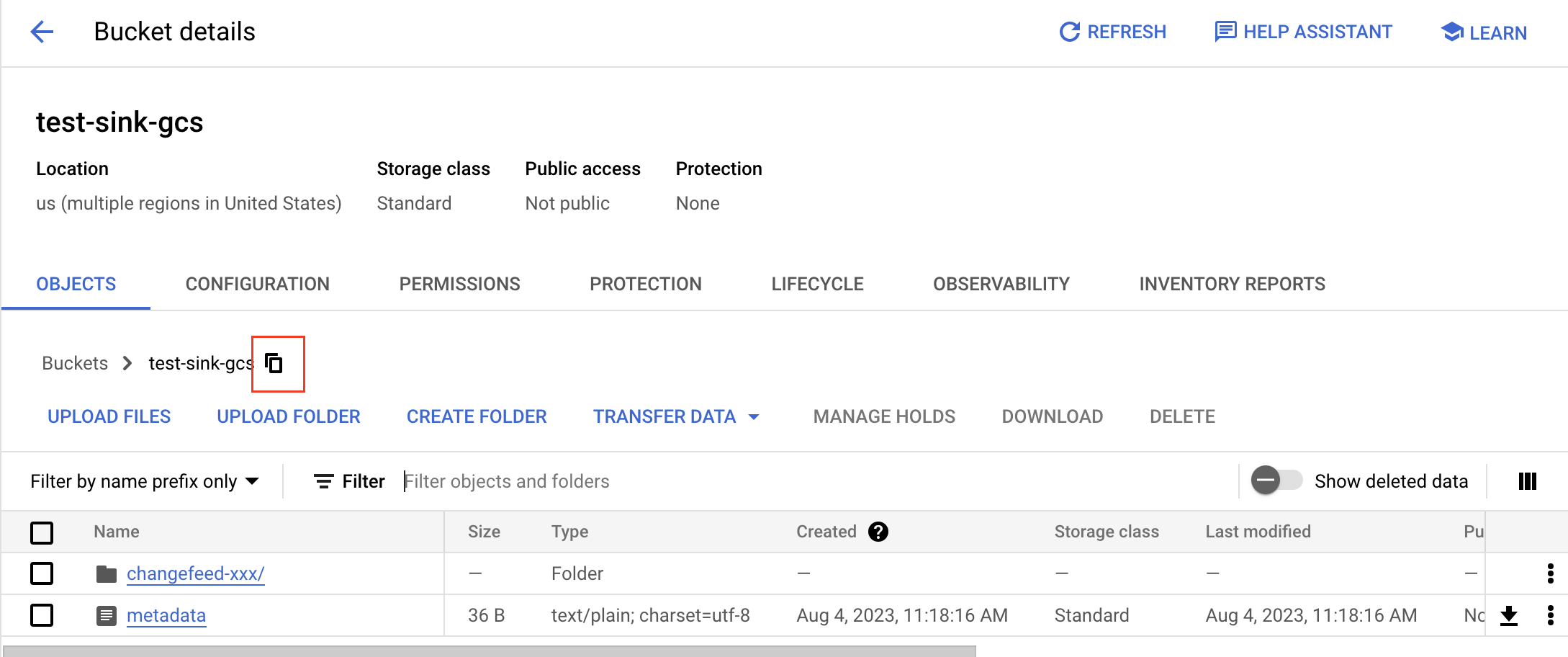
获取文件夹的 gsutil URI:进入文件夹,点击复制按钮,并在前面加上
gs://前缀。例如,若 bucket 名称为test-sink-gcs,文件夹名称为changefeed-xxx,则 URI 为gs://test-sink-gcs/changefeed-xxx/。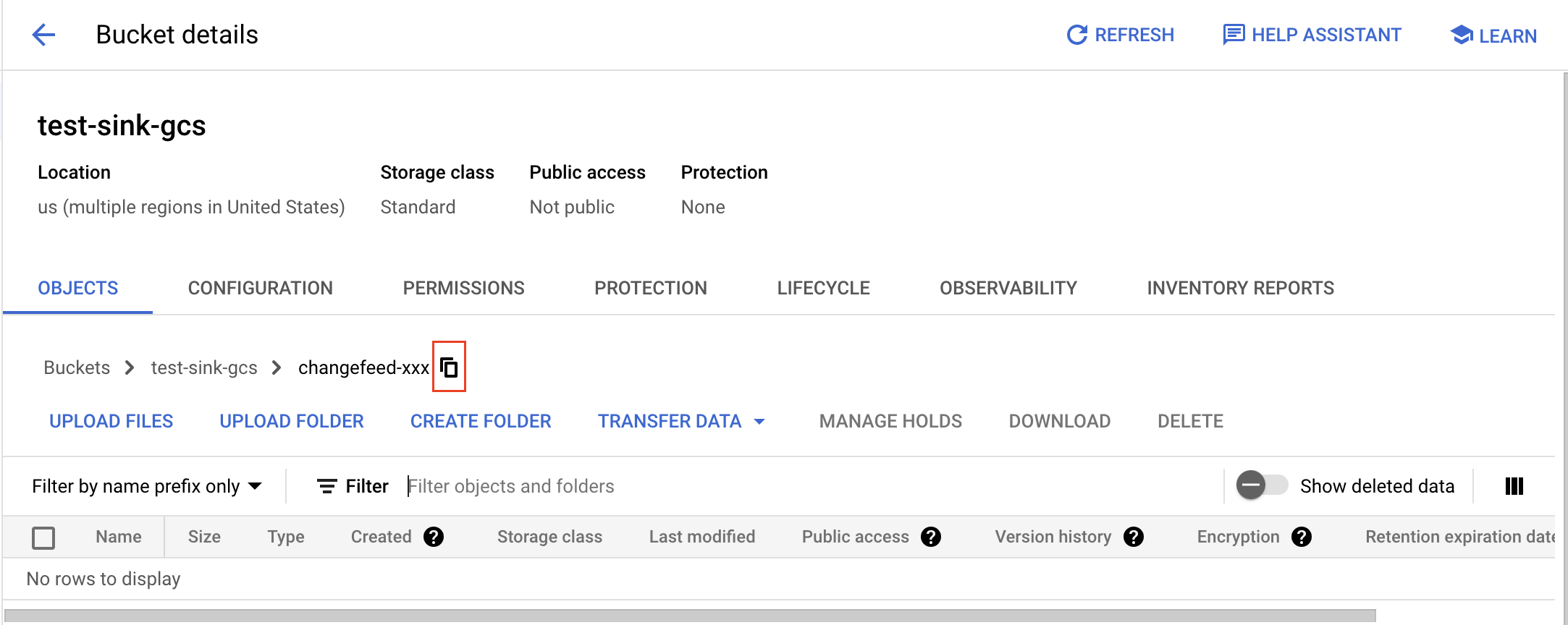
回到 TiDB Cloud 控制台,在 Changefeed 的 Configure Destination 页面,填写 bucket gsutil URI 字段。
点击 Next,建立 TiDB Cloud Dedicated 集群与 Amazon S3 或 GCS 的连接。TiDB Cloud 会自动测试并验证连接是否成功。
- 如果连接成功,将进入下一步配置。
- 如果连接失败,会显示连接错误,你需要处理该错误。错误解决后,点击 Next 重新尝试连接。
第 2 步:配置同步
自定义 Table Filter,筛选你希望同步的表。规则语法请参考 table filter rules。
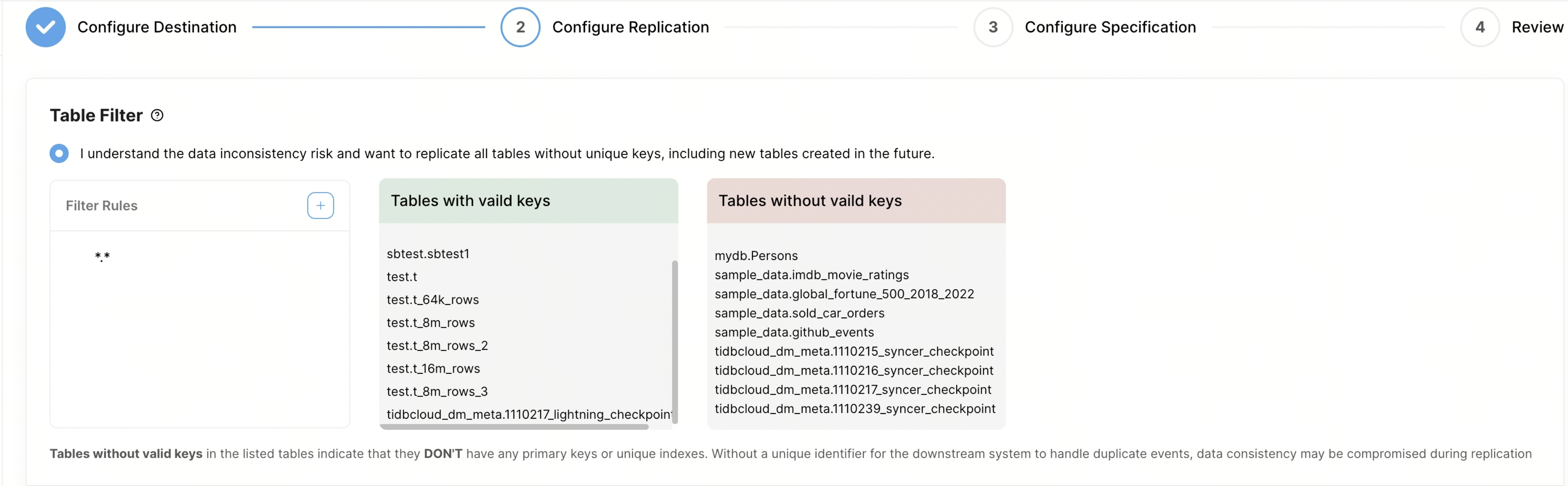
- Case Sensitive:你可以设置过滤规则中数据库和表名的匹配是否区分大小写。默认情况下,匹配不区分大小写。
- Filter Rules:你可以在此列设置过滤规则。默认有一条规则
*.*,表示同步所有表。添加新规则后,TiDB Cloud 会查询 TiDB 中的所有表,并在右侧框中仅显示符合规则的表。最多可添加 100 条过滤规则。 - Tables with valid keys:此列显示具有有效键(包括主键或唯一索引)的表。
- Tables without valid keys:此列显示缺少主键或唯一键的表。这些表在同步过程中存在挑战,因为缺乏唯一标识符,处理下游重复事件时可能导致数据不一致。为保证数据一致性,建议在同步前为这些表添加唯一键或主键,或者通过过滤规则排除这些表。例如,可以通过规则
"!test.tbl1"排除表test.tbl1。
自定义 Event Filter,筛选你希望同步的事件。
- Tables matching:你可以在此列设置事件过滤器应用于哪些表。规则语法与前述 Table Filter 区域相同。每个变更订阅最多可添加 10 条事件过滤规则。
- Event Filter:你可以使用以下事件过滤器,从变更订阅中排除特定事件:
- Ignore event:排除指定类型的事件。
- Ignore SQL:排除符合指定表达式的 DDL 事件。例如,
^drop排除以DROP开头的语句,add column排除包含ADD COLUMN的语句。 - Ignore insert value expression:排除满足特定条件的
INSERT语句。例如,id >= 100排除id大于等于 100 的INSERT语句。 - Ignore update new value expression:排除新值满足指定条件的
UPDATE语句。例如,gender = 'male'排除更新后gender为male的更新。 - Ignore update old value expression:排除旧值满足指定条件的
UPDATE语句。例如,age < 18排除旧值age小于 18 的更新。 - Ignore delete value expression:排除满足指定条件的
DELETE语句。例如,name = 'john'排除name为'john'的删除。
在 Start Replication Position 区域,选择以下同步起始位置之一:
- 从现在开始同步
- 从指定的 TSO 开始同步
- 从指定时间开始同步
在 Data Format 区域,选择 CSV 或 Canal-JSON 格式。
配置 CSV 格式时,需填写以下字段:
- Binary Encode Method:二进制数据的编码方式。可选择 base64(默认)或 hex。如需与 AWS DMS 集成,建议选择 hex。
- Date Separator:可按年、月、日对数据进行分片,或选择不分片。
- Delimiter:指定 CSV 文件中用于分隔值的字符。逗号(
,)是最常用的分隔符。 - Quote:指定用于包裹包含分隔符或特殊字符的值的字符。通常使用双引号(
")作为包裹字符。 - Null/Empty Values:指定 CSV 文件中空值或 null 的表示方式。这对于数据的正确处理和解析非常重要。
- Include Commit Ts:控制是否在 CSV 行中包含
commit-ts。
Canal-JSON 是一种纯文本 JSON 格式。配置时需填写以下字段:
- Date Separator:可按年、月、日对数据进行分片,或选择不分片。
- Enable TiDB Extension:启用后,TiCDC 会发送 WATERMARK 事件,并在 Canal-JSON 消息中添加 TiDB 扩展字段。
在 Flush Parameters 区域,你可以配置以下两项:
- Flush Interval:默认 60 秒,可在 2 秒到 10 分钟范围内调整;
- File Size:默认 64 MB,可在 1 MB 到 512 MB 范围内调整。

在 Split Event 区域,选择是否将
UPDATE事件拆分为单独的DELETE和INSERT事件,或保留为原始的UPDATE事件。更多信息请参见 Split primary or unique key UPDATE events for non-MySQL sinks。
第 3 步:配置规范
点击 Next,进入变更订阅规范配置。
- 在 Changefeed Specification 区域,指定变更订阅使用的 Replication Capacity Units(RCU)数量。
- 在 Changefeed Name 区域,为变更订阅指定一个名称。
第 4 步:检查配置并启动同步
点击 Next,检查变更订阅的配置信息。
- 如果你已确认所有配置无误,点击 Create 以创建变更订阅。
- 如果需要修改配置,点击 Previous 返回并进行相应调整。
同步任务会很快启动,你会看到同步状态从 Creating 变为 Running。
点击变更订阅名称可进入详情页面。在该页面,你可以查看更多关于变更订阅的信息,包括检查点状态、同步延迟及其他相关指标。